
爱惠普打印机
系统工具 2025-04-22 12:34:42 95.08M 3.3

系统工具 2025-04-22 12:34:42 95.08M 3.3
爱惠普打印机app为大家带来了强大的打印机工具,能够连接多种打印设备,想怎么开始打印文件都行的,兼容多种格式的文件,无论是照片还是文档都可以极速打印出来,再也不用电脑进行配置了,在手机上就可以轻松配置打印机设备。
1、为用户提供了一种便捷的方式,通过Wi-Fi连接实现无线打印功能,支持黑白、灰度和彩色三种输出方式,适应不同的打印需求了。
2、无论是电子邮件、文档还是图片,用户都可以轻松地从支持惠普打印的应用程序中打印到各种打印机上,无需复杂的配置过程。
3、不仅限于惠普品牌的打印机,还适配所有品牌的打印机,使得不同品牌和型号的打印机用户都能享受到便捷的无线打印服务。
4、全面兼容喷墨打印、激光打印和针式打印等多种打印技术,并支持如A4、B5等常见纸张尺寸,根据需要选择最适合的打印选项。
1、首先打开打印机的WiFi功能,指示灯亮起表示已打开。
2、如果您的打印机是刚出厂没有经过任何配置的话,可以打开手机WiFi,找到并连接打印机WiFi( WiFi 名一般为打印机型号, WiFi 密码请看打印机说明书)。
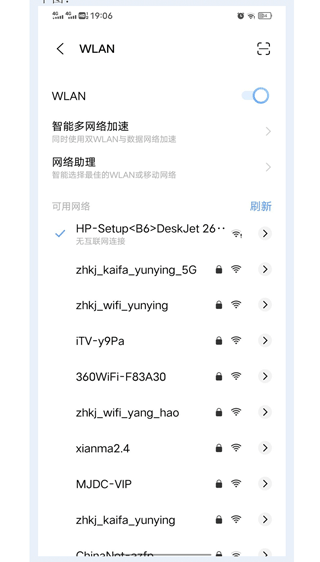
3、如果您发现打印机 wifi 提示需要密码连接,但是自己又不知道密码的情况下,请找到打印机的×和wifi功能键,两个同时长按3-5秒来重置打印机,再去手机wifi功能页找到打印机wifi并连接。(重置打印机方法:一般是长按下图两个按钮3-5秒后稍等一会即可),然后重新打开打印机,连接上打印机的WiFi。
4、查看打印机 wifi 的IP地址,把IP地址的最后一组数字改为1或者0,然后复制该IP地址到浏览器打开。例如我的IP地址为:192.168.223.103,就复制192.168.223.1到浏览器并打开,此时会进入到打印机的配置页。不同品牌的打印机IP地址都有所不同,但是操作方法都一致。
5、进入打印机配置页面(不同机型的配置页面有些许差别,不必纠结,找到功能位置即可)。
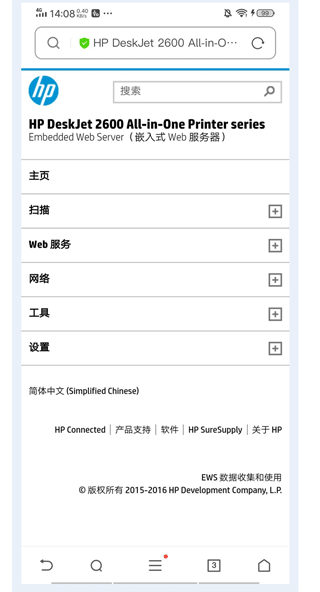
6、找到网络->无线->无线设置->向导(如果有的话)。
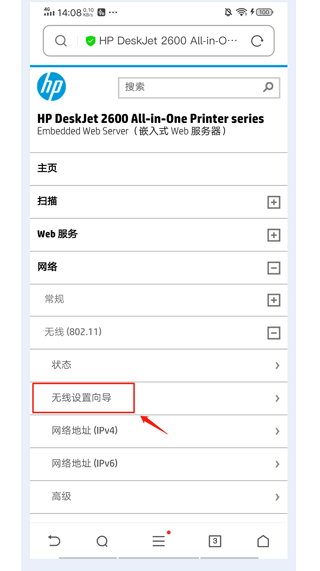
7、打开后进入如下页面,点击下一步。

8、找到自家WiFi,输入WiFi密码后即可。
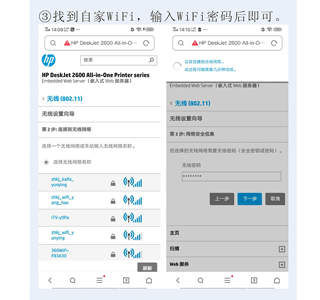
9、配置成功页面如下:至此打印机网络配置完成。
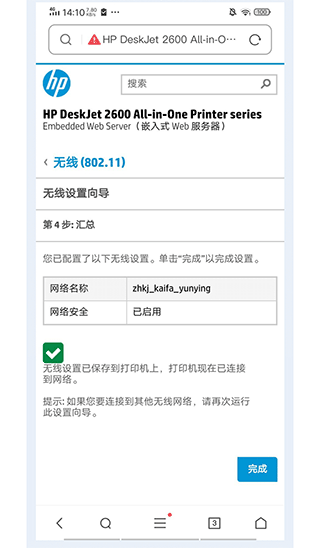
10、最后把打印机的WiFi改为和打印机配置一置的网络WiFi,就可以正常打印了。
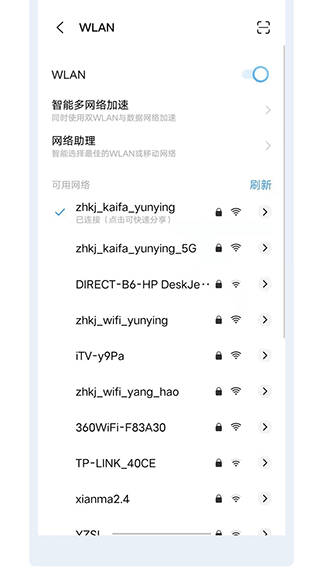
【全面】
支持市面常见惠普系列惠普打印机。本惠普打印机手机程序,还适配惠普打印机、爱普生打印机、佳能打印机、兄弟打印机、联想打印机等所有家用和商用打印设备,支持epson、HP、Canon等厂商的所有无线打印机。
【多端】
通过本地 Wi-Fi 网络从智能手机或平板电脑进行打印,或者直接打印至支持 Wireless Direct 或 Wi-Fi Direct 的 HP 打印机。
【方便】
对于各类照片能够完美兼容,通过系统预置的1寸、2寸、5寸、6寸、7寸、10寸、12寸等模板,能够快速排版并提交照片打印。的图片打印和裁剪引擎,能够快速上手并迅速制作优质的相片,通过向导式流程,快速打印成预设尺寸的照片。
【高效】
手机wifi无线打印,能够直接处理doc、xls、ppt、txt等常见的word文档、excel文档和PowerPoint文档类型。对于的office文档docx、xlsx、pptx等类型也能完美支持并实现文档打印。
【易用】
使用的文件检索技术,对于手机内的常用工具和软件能够分类检索并提前筛选,通过简单的人机交互实现惠普打印、QQ打印、钉钉打印、网页打印等。
【丰富】
通过丰富的排版格式和打印机驱动的排版能力,一键生成错题打印、证件打印、扫描打印、标签打印、图文打印,混合排版等不同的惠普固有打印方式。
【远程】
任意位置通过云连接的 HP ePrint 打印机smart服务。直接打印照片、PDF、Web 网页、电子邮件和 Microsoft Office 文档。
【共享】
从其他应用程序进行共享打印。从其他支持共享的 Android 应用程序无缝打印内容。仅需共享内容并选择HP应用程序,即可启用打印。
1、无需特殊配置即可使用的便利性。只要打印机支持Wi-Fi功能,无论品牌或型号如何,用户都能下载并使用该应用进行打印操作。
2、强大的云端处理技术和完善的驱动能力是该应用的核心优势之一,即使在移动设备上也能实现高效、稳定的打印任务执行。
3、针对无线Wi-Fi打印进行了优化,让广大安卓用户可以轻松享受高质量的无线打印体验,不再受限于传统的有线连接。
1、用户可以通过一键Wi-Fi连接直接从手机上发起打印命令,进行文档打印、图片打印、文本打印、照片打印及文件扫描。
2、多种输出方式的支持,加上对不同纸张尺寸的广泛兼容性,可以根据具体需求灵活调整打印设置,以获得最佳的打印效果。
3、完美支持市场上所有的惠普无线打印机,同时对其他品牌的打印机也提供了良好的兼容性,适合各类用户群体的需求。
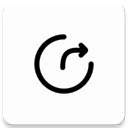


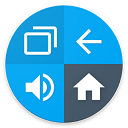


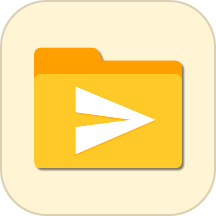







7.1分
500+人评价
请为应用评分:
评论内容需在5-200字之间~
0/200
